Apple యొక్క స్వీయ దిద్దుబాటు ఆన్ చేయబడింది ఐఫోన్ మరియు ఐప్యాడ్ మీరు సందేశాన్ని టైప్ చేస్తున్నప్పుడు ఎల్లప్పుడూ సహాయం చేయాలనే లక్ష్యంతో ఉంటుంది, కానీ అది ఏ విధంగానూ పరిపూర్ణమైనది కాదు మరియు అది నిరంతరంగా వెలువడే కొన్ని భర్తీలు నిరాశకు గురిచేస్తాయి.
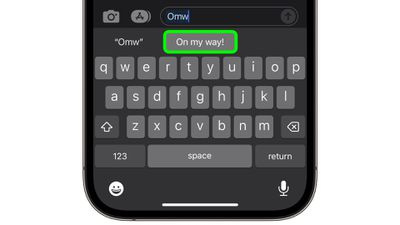
అదృష్టవశాత్తూ, Apple యొక్క సాఫ్ట్వేర్ టెక్స్ట్ రీప్లేస్మెంట్ అని పిలువబడే అంతగా తెలియని ఫీచర్ను కలిగి ఉంది, ఇది మీరు టైప్ చేసే నిర్దిష్ట వచనాన్ని ఏ పదం లేదా పదబంధం భర్తీ చేస్తుందో పేర్కొనడానికి మిమ్మల్ని అనుమతిస్తుంది.
మీరు టెక్స్ట్ రీప్లేస్మెంట్ని సెటప్ చేయనప్పటికీ, మీరు దీన్ని Apple ముందుగా సెట్ చేసిన ఉదాహరణతో ప్రయత్నించవచ్చు: టెక్స్ట్ ఇన్పుట్ని ఆమోదించే ఏదైనా యాప్లో 'omw' అని టైప్ చేయండి మరియు అది 'ఆన్ మై వే!'కి మారుతుంది. స్వయంచాలకంగా.
iOS పరికరాలు మరియు Mac రెండింటిలోనూ టెక్స్ట్ రీప్లేస్మెంట్లతో మీ స్వంత సులభ షార్ట్కట్ పదబంధాలను సెటప్ చేసే ప్రక్రియ ద్వారా క్రింది దశలు మీకు మార్గనిర్దేశం చేస్తాయి.
iPhone మరియు iPadలో టెక్స్ట్ రీప్లేస్మెంట్ను ఎలా సెటప్ చేయాలి
- ప్రారంభించండి సెట్టింగ్లు మీ iPhone లేదా iPadలో యాప్.
- నొక్కండి జనరల్ -> కీబోర్డ్ .
- నొక్కండి టెక్స్ట్ రీప్లేస్మెంట్ .

- ప్లస్ నొక్కండి ( + ) స్క్రీన్ కుడి ఎగువ మూలలో బటన్.
- తదుపరి స్క్రీన్లో, మీరు మీ సత్వరమార్గాన్ని టైప్ చేసిన ప్రతిసారీ మీరు కనిపించాలనుకుంటున్న టెక్స్ట్తో 'పదబంధం' ఫీల్డ్ను పూరించండి.
- 'షార్ట్కట్' ఫీల్డ్లో, మీరు పైన ఉన్న పదబంధంతో భర్తీ చేయాలనుకుంటున్న మీకు నచ్చిన వచనాన్ని ఇన్పుట్ చేయండి.
- నొక్కండి సేవ్ చేయండి పూర్తి చేయడానికి ఎగువ-కుడి మూలలో.

Macలో టెక్స్ట్ రీప్లేస్మెంట్ను ఎలా సెటప్ చేయాలి
Macs రన్నింగ్లో క్రింది దశలు పని చేస్తాయి macOS వస్తోంది మరియు తరువాత.
- మీ Macలో, స్క్రీన్ పైభాగంలో ఉన్న మెను బార్ యొక్క ఎగువ-ఎడమ మూలలో ఉన్న లోగోను క్లిక్ చేసి, ఎంచుకోండి సిస్టమ్ అమరికలను... .
- క్రిందికి స్క్రోల్ చేసి ఎంచుకోండి కీబోర్డ్ సైడ్బార్లో.
- 'టెక్స్ట్ ఇన్పుట్' కింద, క్లిక్ చేయండి వచన ప్రత్యామ్నాయాలు... .

- క్లిక్ చేయండి + వచన భర్తీని జోడించడానికి బటన్.
- 'రిప్లేస్ చేయి' నిలువు వరుసలో, మీరు వేరొకదానితో భర్తీ చేయాలనుకుంటున్న వచనాన్ని నమోదు చేయండి.
- 'తో' కాలమ్లో, మీరు మార్చాలనుకుంటున్న రీప్లేస్మెంట్ టెక్స్ట్ని టైప్ చేయండి.

మీరు అదే ఉపయోగిస్తుంటే iCloud మీ అన్ని Apple పరికరాలలో ఖాతా, మీరు మీ Macలో జోడించే ఏవైనా టెక్స్ట్ రీప్లేస్మెంట్లు మీ 'iPhone' మరియు/లేదా 'iPad'కి స్వయంచాలకంగా సమకాలీకరించబడతాయి మరియు దీనికి విరుద్ధంగా ఉంటాయి.

ప్రముఖ పోస్ట్లు